この場をお借りして、zigsowとアイオーデータ機器の担当者の方に御礼申し上げます。
HDJ-UT2.0は最新の規格であるUSB3.0に対応した外付けHDDです。
もちろん、旧来のUSB2.0でも使用可能ですのでご安心ください。
容量は余裕の2TBもありますので、動画用の保存HDDとしても便利です。
USB3.0で使用することにより、転送速度において多大なるメリットが発揮できます。
USB3.0に対応したPCはまだ少ない(PC以外のゲーム機などでは皆無)ですが、今後確実に普及すると思われますので、転送速度を重視する方は外付けHDDについてはUSB3.0のものを積極的に選ぶことをお勧めします。
■USB3.0とは
従来のUSB2.0の理論上の最大転送速度は480Mbit/s(60MB/s)ですが、実際には理論値が出ることはありません。
外付けHDDではSATA-USBの変換によるオーバーヘッドなどもあり、実質30MB/s程度で頭打ちになってしまいます。
最近のHDDやUSBメモリなどはこの速度を大幅に超えており、USB2.0ではインターフェースの速度がボトルネックになることが増えてきました。
この問題を解決するために登場したのがUSB3.0で、理論上5Gbps(640MB/s)もの最大データ転送速度を誇ります。
ただし、注意点としてはUSB3.0は登場して間もない規格ということもあり、現状では別途インターフェースカードを購入する必要がある場合がほとんどですので注意が必要です。
なお、USB3.0に対応したデバイスをUSB2.0へ接続すると、さらに高速で実行できるデバイスという注意文言が表示されます。
■外見
筐体はプラスチック製ですが、つや消しブラックと光沢ブラックが使い分けられたデザインで、スッキリした佇まいです。
PCの周辺においても違和感のないデザインですが、REGZAなどのテレビやPS3用のtorneと並べても違和感なく、好感が持てます。
本体全面下部にある吸気口にLEDがあり、電源LED(USB3.0動作時は青、USB2.0動作時は緑)と動作LED(動作時は点滅)が組み込まれています。
これもスッキリとしたデザインで、違和感ありません。
■機能
PCの電源に連動してHDJ-UT2.0の電源もON/OFFされる連動機能を持っていますので、PCやPS3の電源をON/OFFした際に、HDD側の電源を操作する必要がありません。
本体の電源操作だけで済む連動機能は極めて重要だと思います。
電源連動機能はOFFにすることも可能ですので、何らかの原因で連動しない場合には、常時電源ONでの動作も可能です。
また、外付けHDDとしては珍しく、防犯用のケンジントンロックを装着する穴があります。
学校や職場などで外付けHDDを使う場合には、効果的かと思います。
■冷却性能&騒音
冷却ファン内蔵ということで騒音を気にする方も多いと思いますが、今まで長年PCを扱ってきた経験から言えば、外付けHDDはファン内蔵のものを積極的に選ぶべきです。
HDDの温度と故障率の関係はいろいろなデータがあるようですが、HDDメーカーが公開している資料からは、温度が上昇すると故障しやすい傾向を示しています。
HDDの外付けケースの多くはファンレスであり、ケースを通じて放熱するようになっています。
とはいえ、密閉された空間にHDDが閉じ込められていることには変わりなく、使っていると50℃を越える場合も多々あります。
また、放熱に優れたアルミケースを使用と謳っている製品も見かけますが、ケースとHDDが密着し、HDDの熱がケースを伝わって放熱される仕組みになっていれば良いのですが、残念ながらほとんどの製品はHDDとの密着部分が少なく、放熱に適した構造となっていないのが現実です。
このようなケースでの連続使用は、HDDの寿命を縮めるだけといっても良いかと思います。
HDJ-UT2.0には小型のファンが内蔵されており、前面から吸気し、背面より排気を行っています。
この空冷ファンの効果により、HDD高負荷時においても、38℃(SMART値)までしか温度が上昇しませんでした。
ファン無しの外付けHDDではここまでHDDの温度を下げるのは難しく、ファンを搭載しているメリットといえます。
ファンのノイズは気にならない程度の騒音で、PC本体のノイズの方が遙かに大きいといえます。
torneで使う場合、PCのような騒音発生源が無いためノイズが目立ちますが、HDDの騒音と同程度までファンのノイズが抑えられているため、気になりませんでした。
それよりも、もう1台のUSB HDDが発するノイズの方が大きく、気になります。
PCやAV環境で使用しても、問題ない範囲のノイズ量といえるでしょう。
■使用しているHDD
CrystalDiskInfoで調べたところ、内蔵されているのは日立グローバルストレージテクノロジーズ製の2TB HDD、HDS722020ALA330が使用されています。
スペックとしては、回転数が7200rpm、キャッシュ32MB、400GBプラッタ×5枚搭載のモデルで、2TBのHDDとしては初期のモデル(2009年9月頃発売)となります。
今では750GBプラッタを採用したHDDも登場していますので、400GBプラッタ×5枚構成はちょっと古いようにも感じます。
プラッタ数が多く、かつ7200rpmと高回転のHDDですので発熱量も多いこともあって、ファンによる冷却は必須のように感じます。
■性能
USB3.0とUSB2.0での性能の差について検証していきます。
また、HDJ-UT2.0で使用されているものと同型のHDS722020ALA330を別のPCで使っていますので、参考値としてSATA接続時の性能についても比較していきます。
USB3.0接続時に使用したインターフェースカードは、uPD720200を搭載したASRockのUSB 3.0 CARDを使用しています。
【注意】
SATA計測時に使用しているHDDは同型番ですが、ファームウェアなどの違いがあると予想されますので、参考値としてお考え下さい。
また、50%近くがデータで埋まっているため、速度が出やすい外周領域が使われていることでベンチマーク値に影響が出ていると思われます。
1,CrystalDiskMark 3.0
定番ベンチマークソフトである、CrystalDiskMark 3.0でベンチマークを測定してみました。
なぜかUSB3.0の方がS-ATAよりも速いのですが、HDTuneの結果を考えると、データが50%近く入っているHDDを使ったことが影響していると考えられます。
USB2.0とUSB3.0の比較では、圧倒的にUSB3.0の方が高速です。
シーケンシャルデータの転送速度は実に3倍以上の開きがあります。
実際にデータ転送などを行っていても、はっきりと体感できる位の差があります。
2,HDTune
HDTuneのベンチマークで比較すると、SATAが最高133.7MB/s、USB3.0が110.7MB/s、USB2.0が32.2MB/sとなっています。
興味深いのがSATAとUSB3.0の差で、内周はほぼ同一の値になっていますが、外周部分ではSATAは順当に性能が伸びているのに対し、USB3.0は110MB/s程度で頭打ちになってしまっています。
USB3.0側のドライバの影響か、はたまたHDDに搭載されているSATA-USB3.0変換チップに限界があるのかは解りません。
USB2.0では30MB/sで頭打ちになっており、USB2.0のインターフェース速度がボトルネックになっていて、HDDの性能が生かし切れていません。
3,3GBファイルコピーに要した時間
3GBのファイル(Windows Server 2008 R2のISOイメージ)をコピーするのにどれくらいの時間がかかるのかを計測してみました。
転送元は別HDDとし、コピー時のウィンドウが表示されてから閉じるまでの間の時間を計測しています。
結果は、SATA>USB3.0>>>越えられない壁>>>USB2.0という速度となりました。
USB2.0と比べると、USB3.0は劇的に高速化されているのが解ります。
■torne(トルネ)で使ってみる
torneはUSB3.0に対応していませんのでもったいないような気もしますが、大容量の2TBのHDDとしてtorneで使えるか試してみました。
結果としては、問題なくtorneで使用することが可能です。
HDJ-UT2.0をFAT32でフォーマットした後にPS3へ接続、torneの設定からHDDの新規登録を行うことで、簡単に使用可能になります。
データの移動が面倒で、既存の外付けHDDに録画したデータを一つずつHDJ-UT2.0へ移動する必要があります。
まとめて録画データにマークを付けて一括で移動も可能ですが、著作権保護のため暗号化しているせいか、移動にものすごい時間がかかります。
200GB超のデータ移動に12時間とかかかりました…orz
なお、OS標準のフォーマッタではFAT32で2TBを確保できませんので、専用のツールを使う必要があります。
今回はアイオーデータ機器製の下記ツールを用いて行いました。
作業自体はとても簡単で、迷うことはないと思います。
I-O DATA ハードディスクフォーマッタ
http://www.iodata.jp/lib/product/i/2107.htm
■豊富なユーティリティ
アイオーデータ機器のWebサイトから、豊富なユーティリティをダウンロード、利用することが可能です。
一部を紹介すると、
メモリにキャッシュすることでディスクアクセスを高速化させる「マッハドライブLE」
USB2.0のパケットを最適化して転送速度を最大27.3%高速化させる「マッハUSB」
液晶ディスプレイ、HDDなどを節電してエコ化する「エコ番人」
設定したスケジュールに従ってバックアップを実行する「EasySaver4 LE」
確実にデータを消去し復活できないようにする「DiskRefresher SE/LE」
AES256bit暗号で保護された秘密のドライブを作成可能な「I-O SecretDrive」
上記の他にも多数のユーティリティがダウンロード可能です。
マッハドライブLEはアイオーデータ機器製のHDD以外でも使用可能(intel X25-M SSDで使用中)なので、便利です。
ダウンロードする際にシリアルNoの入力が必要ですので、HDD底面にあるシリアルナンバーをメモしておくことをお勧めします。
ストレージ快適化計画
http://www.iodata.jp/promo/soft/
■使ってみて
なんといってもUSB3.0の恩恵はでかいです。
USB2.0と比較すると、転送速度で3倍以上高速ですから、一度USB3.0に慣れてしまうとUSB2.0には戻れません。
外見も黒いケースで他の機器との相性もよく、冷却ファン装備でHDDの温度が気になることもありません。
特に、最近のHDDは容量が大きいだけに、破損時のダメージははかりしれません。
そう考えると、HDDに優しいファン付きの外付けHDDはとてもお勧めです。
価格はUSB3.0対応と言うこともあり比較的高めですが、ユーティリティの豊富さなどを考えると割安にも感じます。
メーカー保証もありますし、国産メーカーという安心感は大きいです。
USB3.0に対応したHDDを探している方にはお勧めです。
USB2.0しか使えない方は、是非USB3.0のインターフェースカードを同時に購入することをお勧めします。
///////////////////////
2011.1.16 追記
2.0TB HDJ-UT2.0を分解して、内部で使用しているパーツの確認およびHDDの換装を行ってみました。
■ケースの作り
分解して確認したところ、丁寧な作りのケースだと感じました。
ファンによるエアフローの確保、ステンレス板によるノイズシールド、国産のコンデンサを使用した電源回路と、そこら辺で売っているUSBケースとは作りが異なります。
やはり日本のメーカーという安心感は大きいといえます。
■HDDの取り外し
ケースのゴム足とラベルで隠れた場所に、HDDを固定しているネジがあります。
分解する際にはこれらのシールを剥がす必要がありますので、保証対象外となってしまいます。
サポートを受けられなくなる可能性が高いので、お勧めいたしかねます。
分解方法は、
1,側面パネルを外す(前から見て右側面)
2,ケース外からHDDを固定しているネジを2つ外す
3,フロントパネルを外す
4,HDDを手前に引き出す
となります。
分解方法はかなり簡単で、HDDの入れ替えも簡単そうです。
1,側面パネルを外す(前から見て右側面)
後ろのネジを1つ外し、側板を後ろ方向へスライドするだけで簡単に外れます。
使用しているHDDは上記の通り、HDS722020ALA330となります。
2,ケース外からHDDを固定しているネジを2つ外す
まず、シールに隠れたネジから外すことにしました。
シールの隅をカッターなどで軽く剥がし、全体を綺麗に剥がしていくとネジが現れます。
このネジを取り外します。
インチネジで、側板を固定していたミリネジとはネジのピッチが異なりますので、ネジが混じらないようにしておくことをお勧めします。
次に、ゴム足を剥がします。
ゴム足の下にもう1つネジがあります。
このネジは、HDDの固定のほか、フロントパーツを固定するための役割も担っています。
こちらを先に取ってしまうと、フロントパネルが外れる可能性がありますので、あとから外すことをお勧めします。
3,フロントパネルを外す
側面のネジを2つ取り外すと、フロントパネルが簡単に取り外せます。
電源/アクセス用のLEDケーブルが配線されていますので、無理に引っ張ったりしないようにしてください。
4,HDDを手前に引き出す
HDDを固定しているネジは先ほどの2つのみですので、そのまま手前にHDDを引き出すと、簡単に取り外しが可能です。
そのまま手前に引き抜いて、取り外して下さい。
■使用している部品について
搭載しているファンは日本電産のD03R-05BS1という型番のファンになります。
電圧は5V DCで0.3Aとなります。
電源ユニットで使用しているコンデンサは日本ケミコンのKYシリーズとKXGシリーズなど、日本ケミコン製のコンデンサが使用されています。
■HDDを交換してみる
USB3.0のケースとして使用できるのかを確認するため、HDS722020ALA330を取り外し、WD5000AAKSに換装してみました。
結果からいうと、問題なく正常に動作しています。
保証期間が切れたあとにHDDが故障した場合など、USB外付けケースとして再利用することも可能です。
HDDによって若干コネクタの位置がずれているようで、そのまま差し込んだところコネクタが干渉して装着できませんでした。
HDDケース側のコネクタが実装されている基盤を固定しているネジを緩め、ある程度基盤に遊びが出るようにしてから差し込んだところ、問題なく正常に取り付けができました。
/////////////////////
2011/7/3
今まで頂いたプレミアムレビューのその後レビューをちょろっと追記コーナー
電源連動機能とUSB3.0という利点を生かし、メインPCのバックアップ用HDDとして活用しています。
今までにOSが吹っ飛んだことが数回ありますので、他のHDDなどを含め、定期的にバックアップをした方が良いのですが、そんな場合にUSB3.0というのはとても便利です。
ファン付きのケースなので、熱が籠もりにくいところも良いところ。
これでOSが吹っ飛んでも大丈夫そうですw
コメント (2)
ZIGSOWにログインするとコメントやこのアイテムを持っているユーザー全員に質問できます。
YouTube の動画を挿入
YouTube の URL または動画の ID を入力してください
動画の ID が取得できません。ID もしくは URL を正しく入力してください。
ニコニコ動画の動画を挿入
ニコニコ動画の URL または動画の ID を入力してください
動画の ID が取得できません。ID もしくは URL を正しく入力してください。
ZIGSOWリンク挿入
検索対象とキーワードを入力してください
外部リンクを挿入
リンク先の URL とタイトルを入力してください
URL を正しく入力してください。
ほかのユーザーのレビュー
-
I-O DATA USB3.0/2.0対応 外付型ハードディスク 2.0TB HDJ-UT2.0
このたびは、レビュアー選出、ありがとうございます。まだまだzigsow暦の浅い自分が当選とは、恐縮です。とりあえず、やってみたこと、思った�...
-
I-O DATA USB3.0/2.0対応 外付型ハードディスク 2.0TB HDJ-UT2.0
USB3.0に対応した外付型ハードディスク「I・ODATAHDU-UT2.0(2.0TBモデル)」のレビュワーに当選しました。Zigsow並びにアイ・オー・データ様、プレミア...
-
I-O DATA USB3.0/2.0対応 外付型ハードディスク 2.0TB HDJ-UT2.0
この度はレビュアーに選出していただき、誠にありがとうございます。zigsow、I-ODATA及び関係諸氏の皆様にこの場をお借りしてお礼申し上げます。�...
-
I-O DATA USB3.0/2.0対応 外付型ハードディスク 2.0TB HDJ-UT2.0
アイオーデータ様、zigsow様この度はレビュアーとして選出して頂いてありがとうございました!深くお礼申し上げます。今回は他のケースと転送�...
-
I-O DATA USB3.0/2.0対応 外付型ハードディスク 2.0TB HDJ-UT2.0
【12/2/6更新】ルネサス製USB3.0ホストコントローラと相性が悪いです。大きいファイル(100MB~が目安)をコピーしようとすると、HDDが異常終了しま...
-
I-O DATA USB3.0/2.0対応 外付型ハードディスク 2.0TB HDJ-UT2.0
I-O DATA様、このたびはレビュアーに選んで頂きありがとうございます。まだそれほど使い込んでいませんが、ファーストレビューさせて頂きます�...
-
I-O DATA USB3.0/2.0対応 外付型ハードディスク 2.0TB HDJ-UT2.0
この度は「I-ODATAUSB3.0/2.0対応外付型ハードディスク2.0TBHDJ-UT2.0」のレビューに選出して頂いた事をzigsow様とIO-DATA様に感謝致します。まずはレビュー...
-
I-O DATA USB3.0/2.0対応 外付型ハードディスク 2.0TB HDJ-UT2.0
届いたよ!!I・Oデータさん並びにzigsowの中の方々(中に人は入っていませんw)、本当にありがとうございます。そして、いきなりですが東芝の...

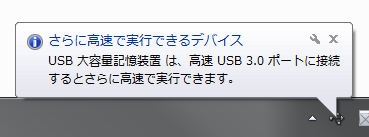





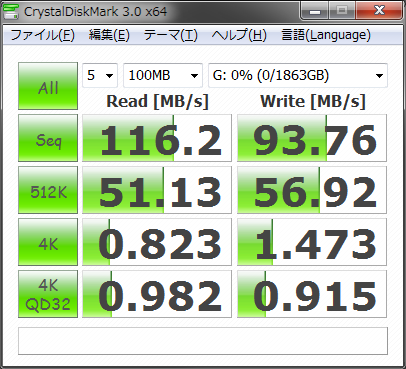

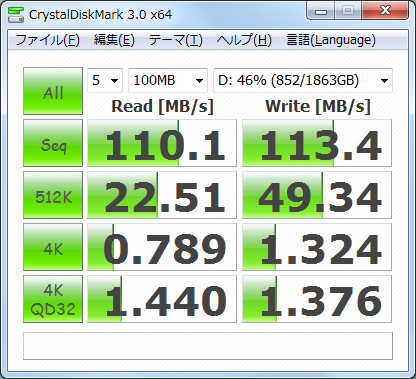
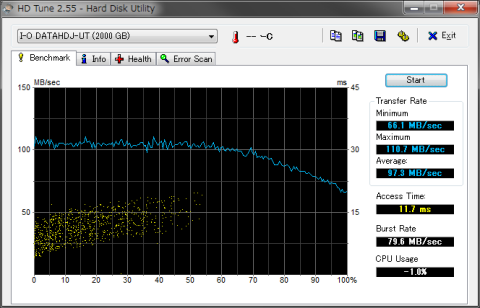
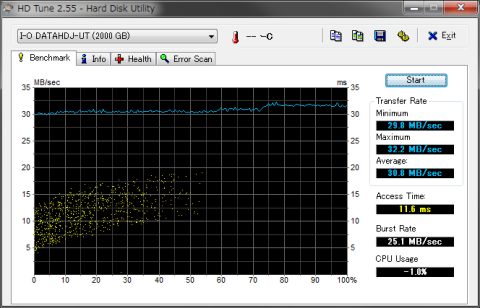
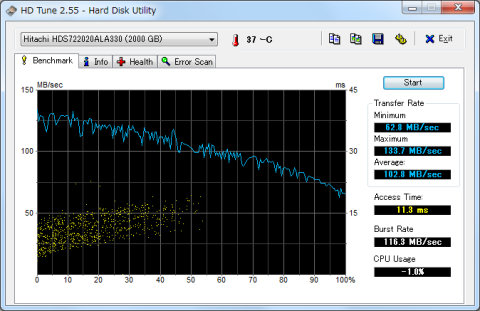
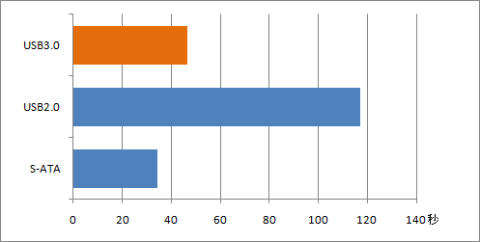
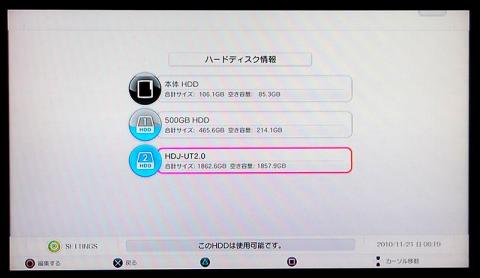










aoidiskさん
2010/11/22
※関係ないですが・・・
成る程ね、矢っ張り、国産メーカーだと安心感が違いますよね。
USB3.0は強力ですね。
此で、後何年いくのかな~
あらたな規格がでても、そのまま使えるとうれしいな~
ちょもさん
2010/11/22
USB2.0は2002年5月の845E/845G/845GLからチップセットが標準でサポートしたことで、一気に普及しました。
USB3.0は現状では別途インターフェースカードを増設するしかなく、チップセットが標準でUSB3.0をサポートするのは、AMDは早ければ2010年Q4に登場予定のHudson D1、IntelはCougar Pointで実装される予定?らしく、2011年の登場となりますので、まだ先となります。
そう考えると、USB2.0は8年以上も続いている息の長い規格といえます。
USB3.0は5Gbpsと現時点では十分な速度を持っていますから、次のUSB4.0?はかなり後になるかもしれませんね。
USBは外部機器を接続するI/Fとしては最も普及していますし、新規規格が出たとたん使えなくなる、ということは無いかと思います。